在Word中插入艺术字
Word文档中的快速插入图片和艺术字方法

Word文档中的快速插入图片和艺术字方法在日常工作中,我们经常需要在Word文档中插入图片和添加艺术字来美化文档内容。
Word作为一款功能强大的文字处理软件,提供了多种快速插入图片和艺术字的方法,使我们的文档更加生动有趣。
本文将介绍一些常用的方法,来帮助大家高效地插入图片和添加艺术字。
一、插入图片在Word文档中插入图片可以丰富文档的内容,使其更加直观、生动。
下面是一些常用的插入图片方法:1. 使用“插入”选项卡可以通过“插入”选项卡中的“图片”按钮来插入图片。
1) 打开Word文档,点击“插入”选项卡。
2) 在“插入”选项卡中,点击“图片”按钮。
3) 弹出的对话框中,选择所需的图片文件,点击“插入”。
2. 拖拽图片文件还可以直接将图片文件从资源管理器中拖拽到Word文档中。
1) 打开资源管理器,找到所需的图片文件。
2) 将图片文件拖拽到Word文档的相应位置。
3. 复制粘贴图片如果已经复制了某张图片,也可以通过粘贴的方式来插入图片。
1) 在资源管理器或其他图片查看器中,选中所需的图片,点击右键,选择“复制”。
2) 切换到Word文档,将光标移动到需要插入图片的位置,点击右键,选择“粘贴”。
二、添加艺术字艺术字是一种装饰性很强的字体类型,能够使文档标题、标签等内容更加突出、漂亮。
下面是一些添加艺术字的方法:1. 使用Word提供的艺术字库1) 在Word文档中,选中需要应用艺术字的文字。
2) 点击工具栏中的“字体”下拉框,选择“艺术字”选项。
3) 弹出的对话框中,可以预览并选择合适的艺术字样式,点击“确定”应用到选中的文字。
2. 下载并安装艺术字库除了使用Word自带的艺术字库之外,还可以下载并安装其他的艺术字库。
1) 在浏览器中搜索并下载合适的艺术字库文件。
2) 安装下载的字库文件,方法各有不同,请根据具体字库文件提供的安装说明进行操作。
3) 安装完成后,打开Word文档,选中需要应用艺术字的文字。
在WORD中插入艺术字教学设计--【教学参考】
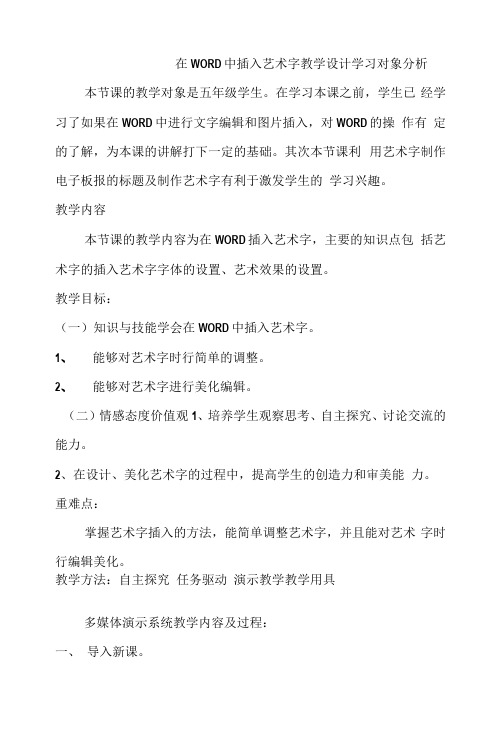
在WORD中插入艺术字教学设计学习对象分析本节课的教学对象是五年级学生。
在学习本课之前,学生已经学习了如果在WORD中进行文字编辑和图片插入,对WORD的操作有定的了解,为本课的讲解打下一定的基础。
其次本节课利用艺术字制作电子板报的标题及制作艺术字有利于激发学生的学习兴趣。
教学内容本节课的教学内容为在WORD插入艺术字,主要的知识点包括艺术字的插入艺术字字体的设置、艺术效果的设置。
教学目标:(一)知识与技能学会在WORD中插入艺术字。
1、能够对艺术字时行简单的调整。
2、能够对艺术字进行美化编辑。
(二)情感态度价值观1、培养学生观察思考、自主探究、讨论交流的能力。
2、在设计、美化艺术字的过程中,提高学生的创造力和审美能力。
重难点:掌握艺术字插入的方法,能简单调整艺术字,并且能对艺术字时行编辑美化。
教学方法:自主探究任务驱动演示教学教学用具多媒体演示系统教学内容及过程:一、导入新课。
师:同学们,我们平时是不是会自己动手作一些手抄报或者板报呢?(会)那么一份好的手抄报或者板报除了要有丰富有趣的内容之外还需要有什么呢?老师认识有一个美观醒目的标题或者报头也很重要,你们认为呢?(是的)那么好我这里有一份老师做的一份电子板报的标题,老师给大家展示下好不好?出示课件,放飞我的梦想。
同学们你们觉得老师这个标题怎么样够不够美观醒目呢?那么谁知道这种字在WORD中叫做什么呢(艺术字),嗯大家说的很对这个就是艺术字,今天我们就来学习怎么在WORD中插入艺术字。
二、自主探究,学习新知。
(一)、同学们前几节课我们都是老师给大家做了步骤示范之后大家为制件,今天,我们换一种方式老师出示制件步骤,你们根据老师给的步骤自己去探究学习,你们说好不好啊(好)。
出示课件艺术字制作步躲:1、启动WORD。
2、在工具栏中找到插入一艺术字。
3、在艺术字对话框中输入文字确定输入完成。
(二)、学生自主探究学习,教师巡视,个别指导。
(三)老师看到同学们都制作的很好,那现在老师想请一位同学来给大家演示一下他的制作过程。
OFFICE2010教程(全套免费)
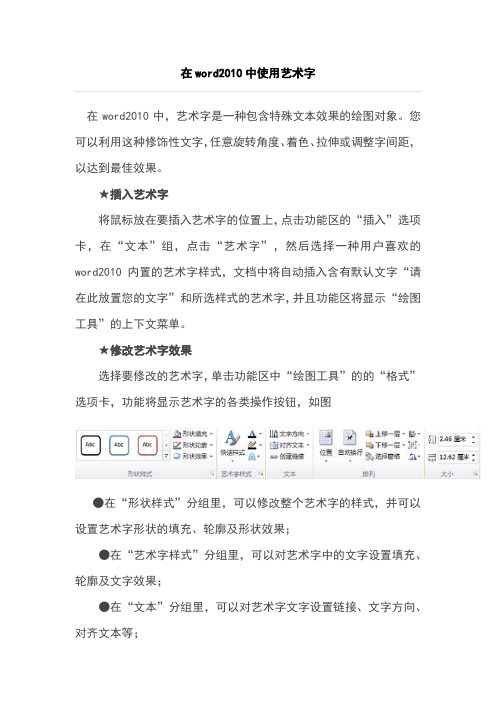
在word2010中使用艺术字在word2010中,艺术字是一种包含特殊文本效果的绘图对象。
您可以利用这种修饰性文字,任意旋转角度、着色、拉伸或调整字间距,以达到最佳效果。
★插入艺术字将鼠标放在要插入艺术字的位置上,点击功能区的“插入”选项卡,在“文本”组,点击“艺术字”,然后选择一种用户喜欢的word2010内置的艺术字样式,文档中将自动插入含有默认文字“请在此放置您的文字”和所选样式的艺术字,并且功能区将显示“绘图工具”的上下文菜单。
★修改艺术字效果选择要修改的艺术字,单击功能区中“绘图工具”的的“格式”选项卡,功能将显示艺术字的各类操作按钮,如图●在“形状样式”分组里,可以修改整个艺术字的样式,并可以设置艺术字形状的填充、轮廓及形状效果;●在“艺术字样式”分组里,可以对艺术字中的文字设置填充、轮廓及文字效果;●在“文本”分组里,可以对艺术字文字设置链接、文字方向、对齐文本等;●在“排列”分组里,可以修改艺术字的排列次序、环绕方式、旋转及组合;●在“大小”分组里,可以设置艺术字的宽度和高度。
word2010中自选图形的使用自选图形是指一组现成的形状,包括如矩形和圆这样的基本形状,以及各种线条和连接符、箭头总汇、流程图符号、星与旗帜和标注等。
用户可以使用自选图形来绘制各类图形。
★添加自选图形在功能区上点击“插入”选项卡,然后找到“插图”组,点击“形状”,弹出含有多个类别多个形状的菜单,选择其中一种您要绘制的形状,这时鼠标指针会变成十字形,您在即可文档中绘制出此形状。
★更改自选图形选取要更改的形状,这时功能区会自动显示“绘图工具”。
在“绘图工具”中点击“格式”选项卡,在“形状样式”组中“更改形状”,然后选择其中一种形状即可更改。
★重调自选图形的形状1.选取自选图形,如果形状包含黄色的调整控点,则可重调该形状。
某些形状没有调整控点,因而只能调整大小。
2.将鼠标指针置于黄色的调整控点上,按住鼠标按键,然后拖动控点以更改形状。
word中使用艺术字的两种方法.doc

word中使用艺术字的两种方法word中使用艺术字方法一
步骤一:打开电脑后,打开word或者PowerPoint软件。
找到最上面一栏的插入选项,点击插入之后,再走到艺术字这个选项。
word中使用艺术字方法图1
步骤二:点击艺术字的那个三角形,会出现很多种艺术字的类型样式。
根据自己的喜好,选择一种样式,然后在规定的文本框里输入自己要编辑的文字。
word中使用艺术字方法图2
步骤三:编辑好了之后,再将光标停在艺术字的文本框里面。
接着在窗口的最上面那一菜单栏里面会出现一个菜单选项绘图工具--格式,单击它。
word中使用艺术字方法图3
步骤四:之后再格式选项的下面右方找到文本效果,点击文本效果后面的三角形,会出现很多种样式。
word中使用艺术字方法图4
步骤五:几种选项的效果都是叠加的,用鼠标指着转换选项,之后再用鼠标指着转换后面的选项时,会有预览效果,如果满意就单击该效果。
word中使用艺术字方法图5
word中使用艺术字方法二
步骤一:新建一个wps页面。
word中使用艺术字方法图6
步骤二:作出如图所示的选择。
word中使用艺术字方法图7
步骤三:最后就有艺术字的效果了。
word中使用艺术字方法图8。
Word文档如何进行形和艺术字的插入
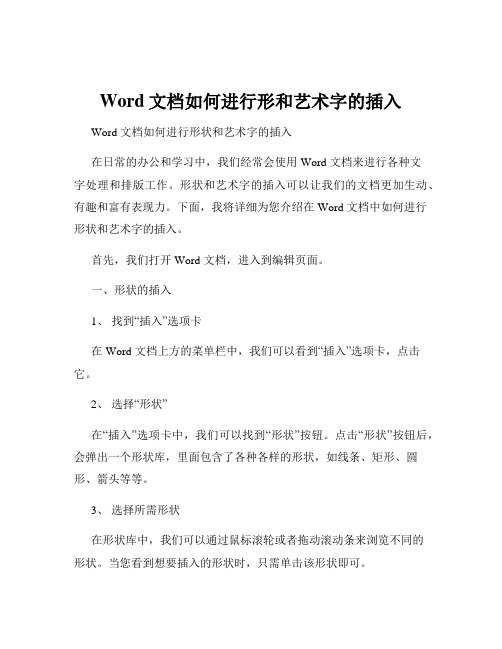
Word文档如何进行形和艺术字的插入Word 文档如何进行形状和艺术字的插入在日常的办公和学习中,我们经常会使用 Word 文档来进行各种文字处理和排版工作。
形状和艺术字的插入可以让我们的文档更加生动、有趣和富有表现力。
下面,我将详细为您介绍在 Word 文档中如何进行形状和艺术字的插入。
首先,我们打开 Word 文档,进入到编辑页面。
一、形状的插入1、找到“插入”选项卡在 Word 文档上方的菜单栏中,我们可以看到“插入”选项卡,点击它。
2、选择“形状”在“插入”选项卡中,我们可以找到“形状”按钮。
点击“形状”按钮后,会弹出一个形状库,里面包含了各种各样的形状,如线条、矩形、圆形、箭头等等。
3、选择所需形状在形状库中,我们可以通过鼠标滚轮或者拖动滚动条来浏览不同的形状。
当您看到想要插入的形状时,只需单击该形状即可。
4、绘制形状当您选择了形状后,鼠标指针会变成一个十字形状。
此时,您可以在文档中按住鼠标左键并拖动,来绘制出您所选择的形状。
如果您想要绘制一个正圆形或者正方形,可以在拖动鼠标的同时按住 Shift 键。
5、形状的调整插入形状后,我们还可以对其进行调整。
选中形状,会出现一些小的控制点。
通过拖动这些控制点,您可以改变形状的大小、角度和形状的轮廓等。
6、形状的填充和轮廓在选中形状的情况下,我们可以在“格式”选项卡中对形状的填充颜色和轮廓颜色、线条样式等进行设置。
比如,您可以选择将形状填充为纯色、渐变色、图片或者纹理;也可以设置轮廓的颜色、粗细和线条类型。
7、形状的叠加和组合如果您在文档中插入了多个形状,还可以对它们进行叠加和组合操作。
比如,您可以将几个形状组合成一个新的形状,或者让一个形状置于另一个形状的上方或下方。
二、艺术字的插入1、同样在“插入”选项卡中在“插入”选项卡中,我们可以找到“艺术字”按钮。
2、选择艺术字样式点击“艺术字”按钮后,会弹出一个艺术字样式库。
这里提供了多种不同风格和效果的艺术字样式,您可以根据文档的主题和需求选择一个喜欢的样式。
《在Word中插入艺术字》教学设计和教学反思(优秀范文5篇)

《在Word中插入艺术字》教学设计和教学反思(优秀范文5篇)第一篇:《在Word中插入艺术字》教学设计和教学反思《在Word中插入艺术字》教学设计——刘婧婧一、教学目标(一)知识与技能:1、学会在Word文档中插入艺术字。
2、能够对艺术字进行简单的调整。
3、能够根据实际需要,设计艺术字。
(二)过程与方法:1、通过观察和收集生活中的艺术字标语,让学生了解艺术字的特点感受艺术字的美感。
2、通过创设情景任务,增强学生上机操作实践的创作欲望,激发学生的学习兴趣。
(三)情感态度价值观:1、培养学生观察思考、自主探究、讨论交流的能力。
2、在设计、美化艺术字的过程当中,提高学生的创造力和审美力。
3、学生能够独立的去阅读信息、分析信息、处理信息,能够将信息技术应用于生活实际。
二、教学重点掌握插入艺术字的方法,能简单调整艺术字。
三、教学难点掌握插入艺术字的方四、教学准备学生准备:收集生活中的艺术字标语,如报纸、书刊、杂志、广告等封面上的标题或标语。
教师准备:多媒体设备,电子小报,演示文稿课件,每位学生发一枚过关小红星。
五、教学过程(一)学前准备同学们,在上课之前跟老师一起来做做“手指操”活动下我们的小手。
(播放手指操视频)(二)创设情景,激趣导入1、生活中的艺术字师:上节课老师布置了一个小任务让大家收集书刊、杂志和广告上的一些标题或标语,你们完成了吗?请把你收集的标语展示给大家看一看。
点一到两位同学展示自己收集的标语。
这些收集来的漂亮文字,与我们平时见到的字相比,有什么不同的地方?请几位学生谈谈这些漂亮文字的特点。
(形状不同、字体各异、色彩丰富等)归纳:像这类形状不同、字体各异、色彩丰富的字,我们就把它叫做艺术字。
提问:那么请大家想一想,为什么生活中的标语会用艺术字来设计呢?让学生谈谈艺术字的作用。
(使标语更美观、更醒目、更生动活泼等)2、创设情景学校大队部招聘一名“艺术字设计大师”,将在你们当中选出一位设计艺术字标语的设计大师。
在Word中插入艺术字教学设计
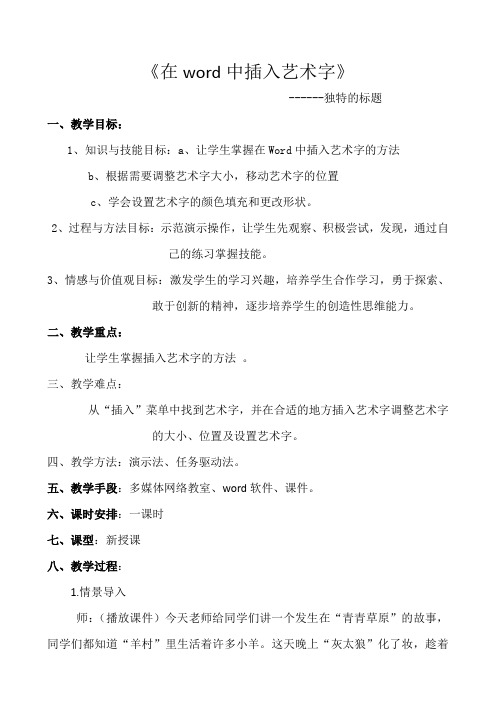
《在word中插入艺术字》------独特的标题一、教学目标:1、知识与技能目标:a、让学生掌握在Word中插入艺术字的方法b、根据需要调整艺术字大小,移动艺术字的位置c、学会设置艺术字的颜色填充和更改形状。
2、过程与方法目标:示范演示操作,让学生先观察、积极尝试,发现,通过自己的练习掌握技能。
3、情感与价值观目标:激发学生的学习兴趣,培养学生合作学习,勇于探索、敢于创新的精神,逐步培养学生的创造性思维能力。
二、教学重点:让学生掌握插入艺术字的方法。
三、教学难点:从“插入”菜单中找到艺术字,并在合适的地方插入艺术字调整艺术字的大小、位置及设置艺术字。
四、教学方法:演示法、任务驱动法。
五、教学手段:多媒体网络教室、word软件、课件。
六、课时安排:一课时七、课型:新授课八、教学过程:1.情景导入师:(播放课件)今天老师给同学们讲一个发生在“青青草原”的故事,同学们都知道“羊村”里生活着许多小羊。
这天晚上“灰太狼”化了妆,趁着天黑悄悄溜进了“羊村”抓走了我们大家都认识的:喜羊羊、美羊羊、懒羊羊、沸羊羊,暖羊羊。
第二天“慢羊羊”村长才发现五只小羊不见了,“小羊们那里去了?”这下可急坏了慢羊羊村长。
正发愁哪,忽然慢羊羊村长想起来一个办法:想请我们各位同学帮忙,制作几张“寻羊启示”发动森林里的小伙伴们一起找。
下面我们就快点制作“寻羊启示”吧。
2. 讲授新课:(教师演示)打开word2003,可以按下列步骤进行操作:单击“开始”菜单,选择“程序”子菜单内的“Microsoft Office”,选择“Microsoft Office word”双击打开。
教师演示:选择“插入”子菜单中的“图片”命令,进入“图片”子菜单后选择“艺术字”命令,此后就可以在“艺术字”中的“式样”功能是找到最适合于文档需要的艺术字,即可将它插入在当前光标所在处。
若要从艺术字库中插入艺术字,可以按下列步骤进行操作:步骤一、单击“插入”子菜单中“图片”命令,弹出“图片”子菜单后选择“艺术字”命令,如图1所示。
word艺术字we。zj

word艺术字we。
zj
1.打开word文档,艺术字的添加和修改都在插入界面,点击插图以后找到艺术字添加艺术字功能。
2.要想对标题添加艺术字,首先选中标题,然后点击添加艺术字,艺术字目录下有许多默认的艺术字形象,可以添加使用。
3.自定义添加艺术字,包括阴影、印象、发光、棱台等,可以自己添加使用。
4.首先是阴影功能,是最主要的功能,使用后艺术字显示阴影光效,在文字后会有阴影显示。
5.映像功能,给艺术字字体添加映像,相当于给文字添加倒影,倒影后的文字显得模糊却又真实。
6.发光功能,为艺术字添加发光功能,艺术字散发出光芒,闪闪发光,字体边缘模糊化,整体上显示出标题的光芒。
7.棱台功能,相当于给字体添加立体感,棱台一样的立体感,文字看起来更大方、庄重,是个不错很实用的功能。
- 1、下载文档前请自行甄别文档内容的完整性,平台不提供额外的编辑、内容补充、找答案等附加服务。
- 2、"仅部分预览"的文档,不可在线预览部分如存在完整性等问题,可反馈申请退款(可完整预览的文档不适用该条件!)。
- 3、如文档侵犯您的权益,请联系客服反馈,我们会尽快为您处理(人工客服工作时间:9:00-18:30)。
《在Word中插入艺术字》教学设计
一、课前准备
1、教材分析:本课是Word中对文档页面进行美化修饰的一节重要课
程,通过本课学习,要使同学们了解到如果我们想编辑出一个漂
亮的文档,不仅可以对文字进行处理、对图像进行编辑,我们还
可以利用艺术字进一步的对文档进行美化。
学了本课内容学生就
可以更好的对文档页面进行排版了。
2、学生分析:本节课的教学对象是初二年级的学生,他们已经在前
期的学习过程中掌握了对文字的处理方法以及图片的编辑方法,
利用文字和图片学生已经可以在word当中实现图文混排了。
这样
的知识基础对于学生掌握这节课的内容有很大的帮助,也更容易
让学生体会到艺术字区别于普通文字以及图片的优点。
3、教学目标:
知识目标:1)掌握插入艺术字的方法
2)掌握设置艺术字格式的方法
3)掌握艺术字阴影效果以及三维立体效果的使用方法能力目标:锻炼学生的自主探索和合作能力,培养学生的创造力
情感目标:激发学生的学习兴趣,培养学生的审美意识
4、教学重点与难点:重点是艺术字的格式设置、艺术字的阴影效果和
三维立体效果的使用方法。
难点是艺术字在文档中的
灵活使用。
5、教学方法:演示法、任务驱动法、自主探究法
6、教学环境:多媒体教室
二、教学过程设计
1导入
在我们的前期课程学习当中,同学们已经学会了如何对文档中的文字进行诸如字体颜色、字形、文字效果等的设置。
今天我们还要来学习一种特殊的文字——艺术字。
老师这有两幅作品(展示作品),大家比较一下,看哪个作品中的文字更漂亮。
很显然艺术字更新颖漂亮,那么艺术字是怎么做出来的呢?接下来我们就来看一下艺术字的使用方法。
2讲课
1)创建艺术字的方法
插入艺术字的方法和我们上节课讲的插入图片的方法相类似,要求学
生两人为一组研究一下如何在Word中插入艺术字。
学生研究讨论后,请学生上讲台演示艺术字的创建方法,并在此设置问题:艺术字库所
提供的艺术字样式有多少种?我们能不能自己创建新一种样式的艺
术字?
2)艺术字的格式设置
针对上节提出的问题,同学们会发现艺术字库当中只给我们提供了
30种艺术字样式,那么通过我们对艺术字的格式进行设置我们还可
以创建出更多种的艺术字样式。
接下来我们就来看一下如何对艺术字
的格式进行设置。
首先,选择艺术字以后,同学们会发现和图片一样
艺术字也有一个自己的工具栏。
那么大家可以比较一下艺术字工具栏
和图片工具栏(两个工具栏如下图)中有没有相识的按钮,那么试一
下它们的功能是一样的吗?(学生3人一组讨论)
学生比较后发现有两个按钮和是相类似的,它们分别设置艺术字的颜色大小和艺术字的环绕方式。
其中第一个按钮可以修改艺术字的填充颜色和线条颜色,比如说修改后我甚至可以用一张图片去做艺术字的背景颜色,这样我们就得到了一种新样式的艺术字。
请学生上台演示如何用一张图片做艺术字的背景。
除了修改艺术字的颜色以外,我们还可以通过修改它的形状来得到
一种新样式的艺术字,那么这个按钮就是利用它我们就可以修改艺术字的形状了,老师给大家演示一下。
3)艺术字的阴影效果和三维立体效果的设置
仔细观察一下艺术字,我们会发现有些艺术字样式是具有阴影效果,有些是具有三维立体效果,这两种效果不能同时存在,但是我们是否可以更改这两种效果呢?比如说把一个具有阴影效果的艺术字变成具有三维立体效果的艺术字。
接下来老师就给大家演示一下如何给艺术字添加三维立体效果。
选择视图——>工具栏——>绘图,打开绘图工具栏,绘图工具栏中的倒数第一个按钮就是设置三维立体效果。
选中艺术字,然后我们点击设置三维立体效果按钮,在打开的菜单中选择一种三维效果样式,就可以给选中的艺术字添加上三维效果了,此外点击设置三维立体效果按钮打开的菜单中还有一个三维设置命令,点击该命令可以打开三维设置工具栏,对三维效果的样式进行进一步的设置,比如说改变三维立体效果的颜色、深度等。
绘图工具栏中的倒数第二个按钮就是设置阴影效果,它的添加方法和三维立体
效果的添加方法类似,同学们2人一组尝试一下如何给艺术字添加阴
影效果,注意我们还可以对艺术字的阴影进行哪些详细属性设置?一
会儿请同学演示回答。
3总结
汉字是世界上最优秀的文字之一,被世界越四分之一的人使用,是联合国五种通用文字之一,它是中国人的骄傲。
今天老师又给大家介绍了一下创建艺术字的方法以及如何对艺术字进行格式设置。
艺术字以其活泼的样式、漂亮的效果广泛应用于现实生活当中,希望大家在编辑文档的时候灵活使用,来为我们的文档添光加彩。
4课后作业
利用老师之前讲过的文本框、图片以及本节课介绍的艺术字这三个工具制作一张漂亮的贺年卡。
三、教学反思
作为信息技术教师,应特别重视并充分利用学生积极的心理因素,根据不同的教学内容,设计出能够引发学生好奇心和产生兴趣的导入语,让学生真正想学。
我在导入时给大家比较了两幅作品,让大家发现“美”从而激发学生想要学习的动力。
激趣导入后,我没有马上给他们讲如何创建艺术字,而是和旧知识图片的插入方法相比较,让学生自己尝试插入艺术字。
此外,在介绍艺术字的格式设置时也引入了和旧知识相比较让学生进行自主学的方法,这样不仅充分发挥了他们的主体性,而且锻炼了自主获得知识的能力。
实践证明这样设计达到了事半功倍的效果。
总之信息技术课最重要的就是激活学生学习的内在动力,培养他们的创新意识。
